مایکروسافت سرویس Photosynth را در 6 فوریه 2017 تعطیل می کند
3 دقیقه خواندن
منتشر شده در
صفحه افشای ما را بخوانید تا بدانید چگونه می توانید به MSPoweruser کمک کنید تا تیم تحریریه را حفظ کند ادامه مطلب
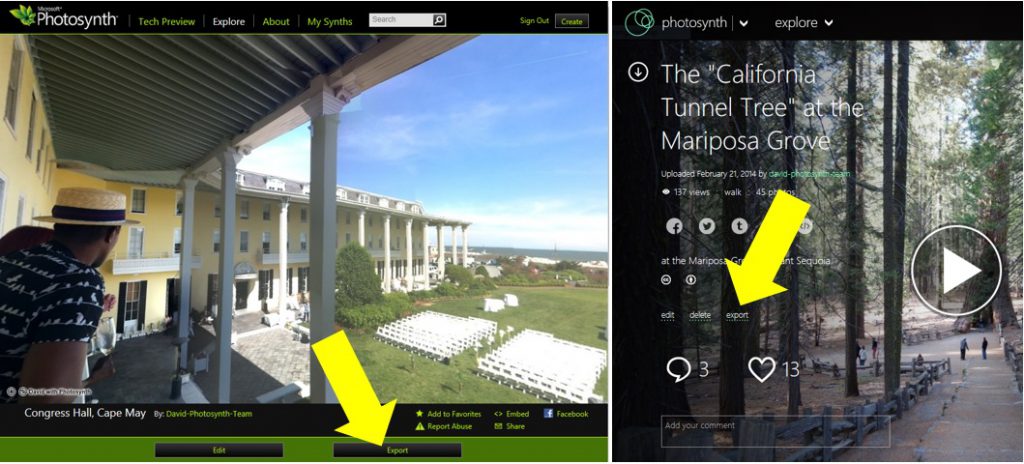
در جولای 2015، مایکروسافت اعلام کرد که برنامه های موبایل Photosynth را بازنشسته می کند. مایکروسافت امروز اعلام کرد که وبسایت و سرویسهای Photosynth را در فوریه 2017 از کار خواهد انداخت. از آنجایی که این سرویس خاموش میشود، آنها اکنون راهی برای مشتریان ایجاد کردهاند تا «Synths» و پانورامای خود را دانلود کنند و آنها را به صورت محلی در رایانههای Windows یا Mac مشاهده کنند. مایکروسافت نمایشگر Photosynth را بهتنهایی برای دانلود در دسترس قرار میدهد، بنابراین شما نمیتوانید ترکیبهای جدید را در رایانه خود انجام دهید. اگر مکانهای نهایی وجود دارد که میخواهید در Photosynth عکس بگیرید، چند ماه دیگر برای انجام این کار فرصت دارید.
ما به طور منظم مجموعه محصولات خود را بررسی می کنیم و استفاده و بازخورد مشتریان را ارزیابی می کنیم تا زمینه های سرمایه گذاری خود را بر اساس نحوه استفاده از خدمات خود تنظیم کنیم. ما میدانیم که تجربیات عکسهای نوآورانه مهم هستند و متعهد به تلاشهای توسعه در تجربیاتی هستیم که بیشترین اهمیت را برای مشتریان ما دارد.
نحوه دانلود سینت های خود و مشاهده آنها به صورت آفلاین:
- ابتدا نمایشگر آفلاین جدید را از download.microsoft.com با استفاده از آن نصب کنید این لینک برای ویندوز or این لینک برای مک. توجه داشته باشید که این نمایشگر از هر دو پانوراما و "پیش نمایش فناوری" مصنوعی پشتیبانی می کند. متأسفانه، ما یک بیننده آفلاین برای synths اصلی نداریم.
- رفتن به https://photosynth.netو وارد حساب Photosynth خود شوید.
- روی «فتوسنتزهای من» کلیک کنید.
- روی یکی از تصاویر پانوراما یا پیشنمایش فناوری خود کلیک کنید و دکمه «صادرات» را که در زیر نشان داده شده است، جستجو کنید. اگر دکمه صادرات را نمی بینید به این دلیل است که وارد سیستم نشده اید یا مالک آن نیستید.
- با کلیک بر روی دکمه Export، pano یا synth برای صادرات بسته بندی می شود. این ممکن است چند دقیقه طول بکشد، به خصوص اگر سینت بسیار بزرگ باشد. میبینید که دکمه به «صادرات درخواست شده» تغییر میکند و مدتی بعد به «دانلود» تغییر میکند که نشان میدهد بستهبندی کامل شده است و synth یا pano شما آماده دانلود است. (توجه داشته باشید که نیازی نیست در صفحه منتظر بمانید تا بسته بندی کامل شود؛ می توانید به کتابخانه خود بازگردید و در حالی که منتظر هستید، synth یا pano دیگری را برای صادرات برنامه ریزی کنید.)
- روی دانلود کلیک کنید و منتظر بمانید تا فایل در رایانه شما دانلود شود. بسته به اندازه پانو یا سینت شما و سرعت اتصال شما، این می تواند چند دقیقه یا حتی ساعت ها طول بکشد.
- در نهایت، از نمایشگر آفلاین Photosynth که در مرحله 1 نصب کرده اید برای باز کردن این فایل دانلود شده استفاده کنید.








